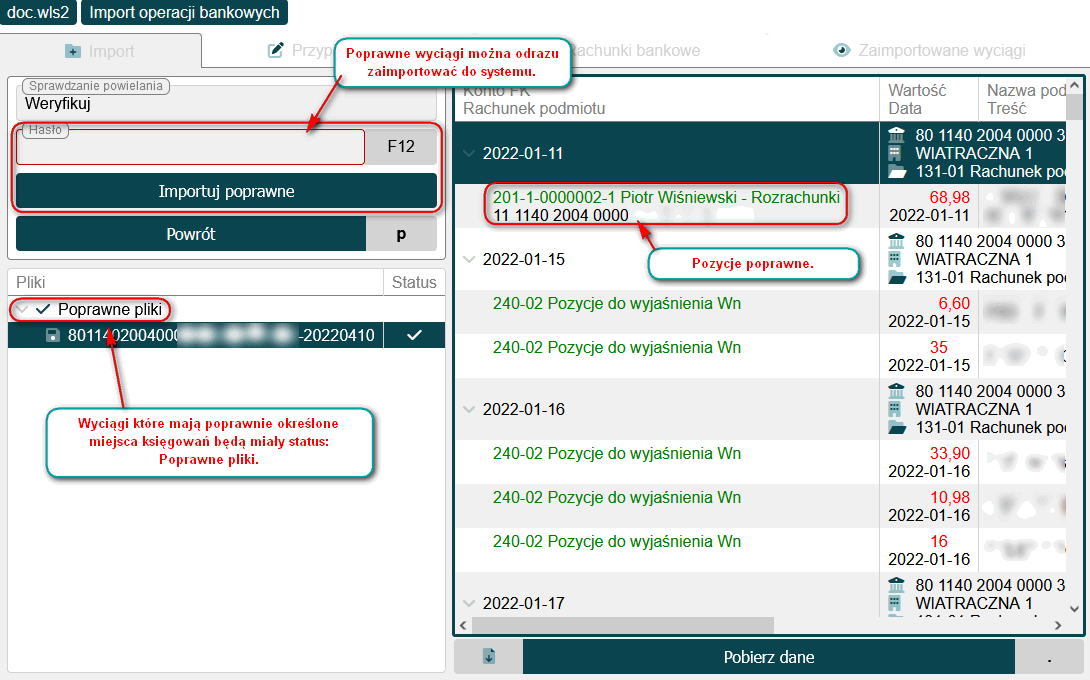Automatyczne pobieranie wyciągów
Wstęp
W systemie Weles3 udostępniliśmy Państwu nową funkcję, która pozwala na pobieranie operacji bankowych bez konieczności każdorazowego logowania się i pobierania plików wyciągów bankowych. Dzięki niej wystarczy jedno kliknięcie, aby pobrać pozycje do zaksięgowania w systemie.
Usługa jest współrealizowana z naszym partnerem, firmą Easy Check Sp. z o.o., która jest wpisana do rejestru KNF jako dostawca świadczący wyłącznie usługę dostępu do informacji o rachunku (ang. Account Information Service Provider – AISP), to rozwiązanie wprowadzone jest nowelizacją ustawy o usługach płatniczych w związku ze wdrożeniem dyrektywy PSD2. Służy ono prowadzeniu działalności w zakresie świadczenia usług polegających na dostarczaniu posiadaczom rachunków płatniczych skonsolidowanych informacji o tych rachunkach.
Zalety używania funkcji:
- Nie trzeba logować się do banku, z każdym razem, gdy chcemy pobrać operacje.
- Nie jest konieczne sprawdzanie i określania zakresu dat dla importowanych operacji.
- Nie wybieramy typu lub formatu eksportowanego pliku wyciągu.
- Pobieramy operacje ze wszystkich autoryzowanych rachunków/wspólnot, na raz.
Wymagania początkowe:
- Każdy rachunek bankowy, dla którego będą pobierane operacje bankowe automatycznie, musi być dodany w:
- Zakładka
Zasoby> menuFunkcje>Importuj wyciąg elektroniczny> zakładkaRachunki bankowe.
- Zakładka
- Saldo konta księgowego rachunku bankowego
13xw programie Weles3 musi być zgodne ze saldem konta bankowego, aby import mógł się rozpocząć. Operacje bankowe będą importowane od ostatniego momentu (daty) dla którego salda Weles3 <-> Bank były zgodne.
Obsługiwane banki:
| Bank | Rodzaj konta |
|---|---|
| PKO BP i Intelgo | Indywidualne, JDG, Korporacyjne |
| Bank Pekao | Indywidualne, JDG |
| mBank | Indywidualne, JDG, Korporacyjne |
| Santander Bank Polska | Indywidualne, JDG, Korporacyjne |
| Bank Millenium | Indywidualne, JDG, Korporacyjne |
| ING Bank Śląski | Indywidualne, JDG, Korporacyjne |
| Alior Bank | Indywidualne, JDG, Korporacyjne |
| BNP Paribas | Indywidualne, JDG, Korporacyjne |
| Getin Noble Bank | Indywidualne, JDG |
| Credit Agricole Bank Polska | Indywidualne, JDG |
Uwaga — banki PKO BP oraz Millennium wymagają podjęcia dodatkowych kroków w celu autoryzacji dostępu. Należy je wykonać przed rozpoczęciem autoryzacji. Poniżej zamieszczamy instrukcje:
Dodatkowe informacje:
- Autoryzacja jest ważna na 180 dni, po upłynięciu tego czasu trzeba ponownie autoryzować dostęp do konta bankowego.
- Jeśli zasób posiada SWRK (płatności masowe, konta indywidualne) to takie operacje, które zostaną pobrane za pomocą opisywanej funkcji, należy przypisać do konta
141-xx Płatności masowe. A same wpłaty na rachunki indywidualne, pobrać i zaimportować klasycznie. - Zaimportowane operacje zostaną zaksięgowane w zakładce
Dekrety, w dekretachWBna każdy dzień oddzielnie.
1. Autoryzacja dostępu do banku
1.1 Zakładka Import.
Aby rozpocząć autoryzację do banku, należy przejść do:
- Menu
Funkcje>Importuj wyciągi elektroniczne> zakładkaImport. - Kliknąć przycisk:
Autoryzacja dostępu do banku.
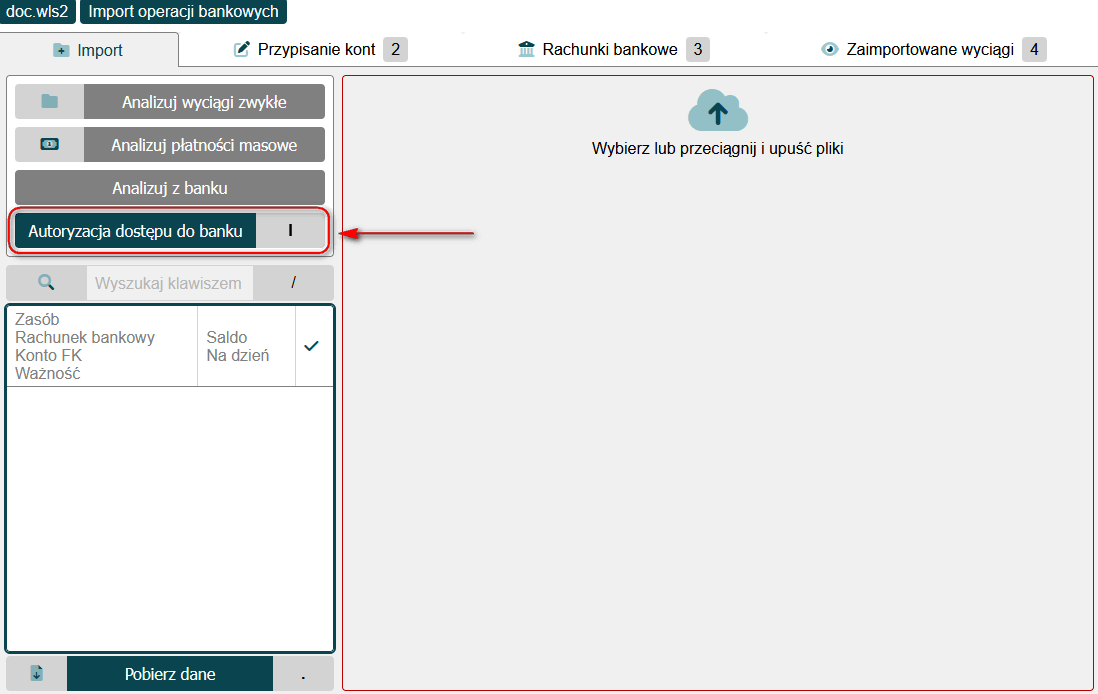
1.2 Link do autoryzacji.
W oknie pojawi się komunikat z widocznym linkiem do rozpoczęcia autoryzacji. Należy go otworzyć w nowej karcie przeglądarki lub przekazać osobie, która ma dostęp/uprawnienia do konta bankowego. Autoryzacja nie musi być przeprowadzana na tym samym komputerze.
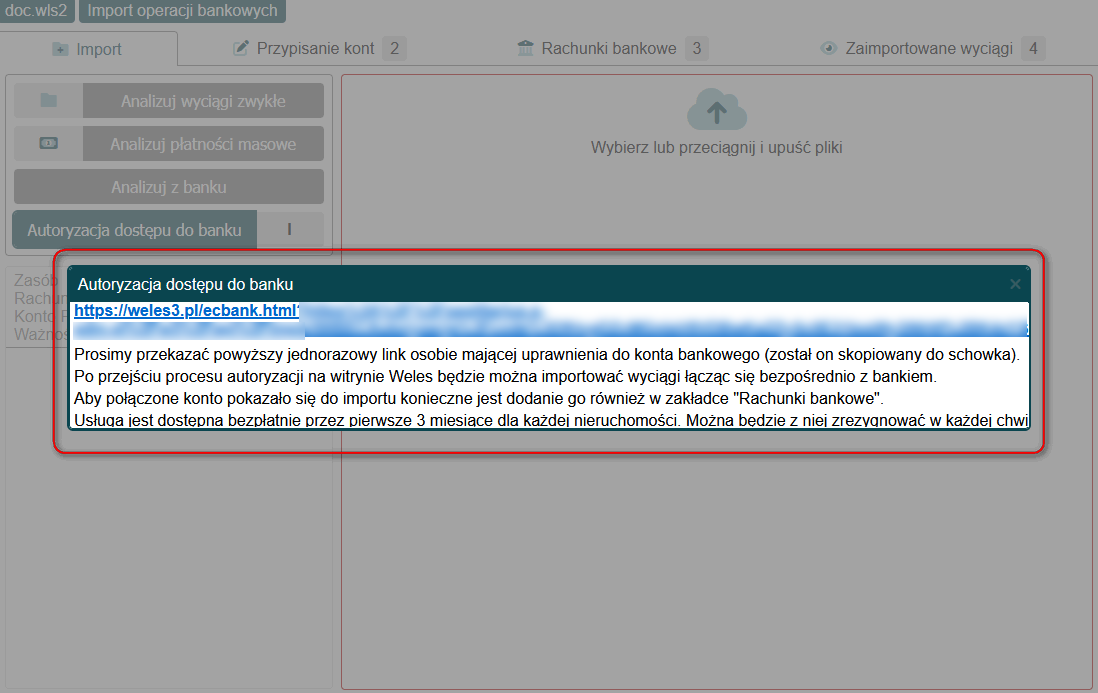
1.3 Rozpocznij weryfikację.
Zapoznaj się z treścią okna, udziel upoważnień następnie, aby rozpocząć proces, kliknij “Przejdź do autoryzacji”.
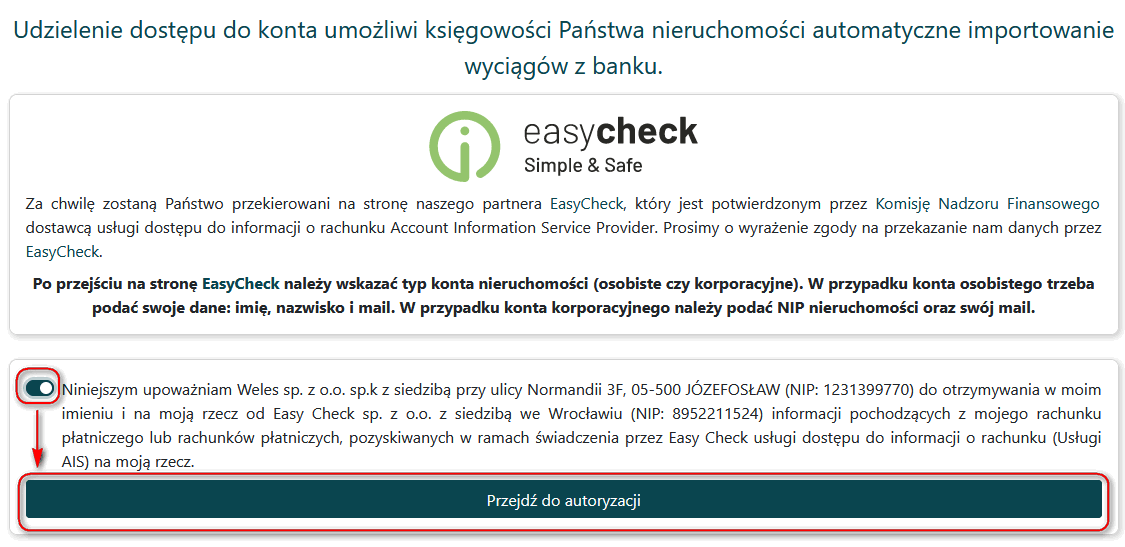
1.4 Wybierz bank.
W nowym oknie wybierz bank, w którym posiadasz konto.
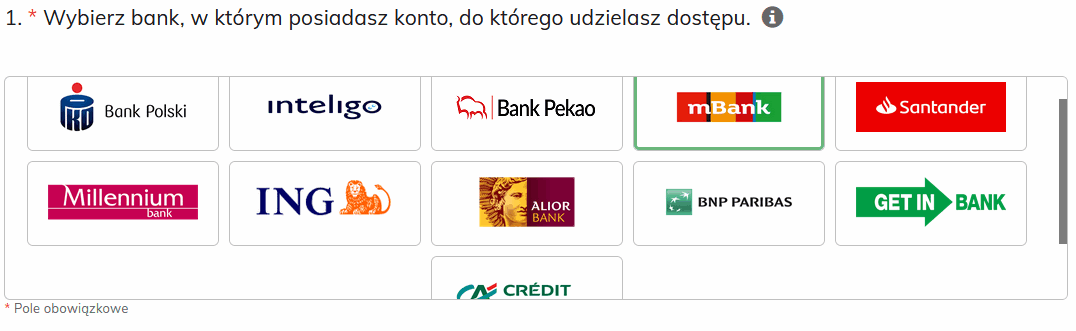
1.5 Wybierz typ konta.
Wybierz jeden z typów kont, właściwy dla dodawanego rachunku bankowego. W polach wpisz wymagane dane.
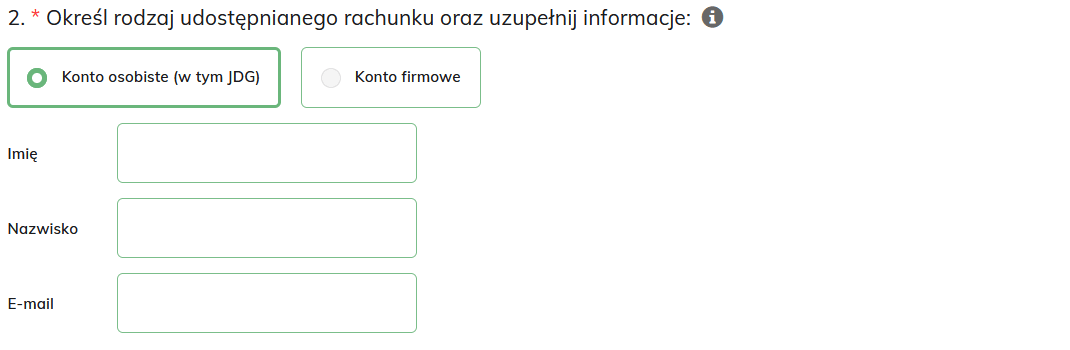
1.6 Wyraź zgody.
Prosimy zapoznać się z udzielanymi zgodami i regulaminem. Zaznaczyć checkboxy i następnie kliknąć przycisk “Przejdź do wybranego banku”.
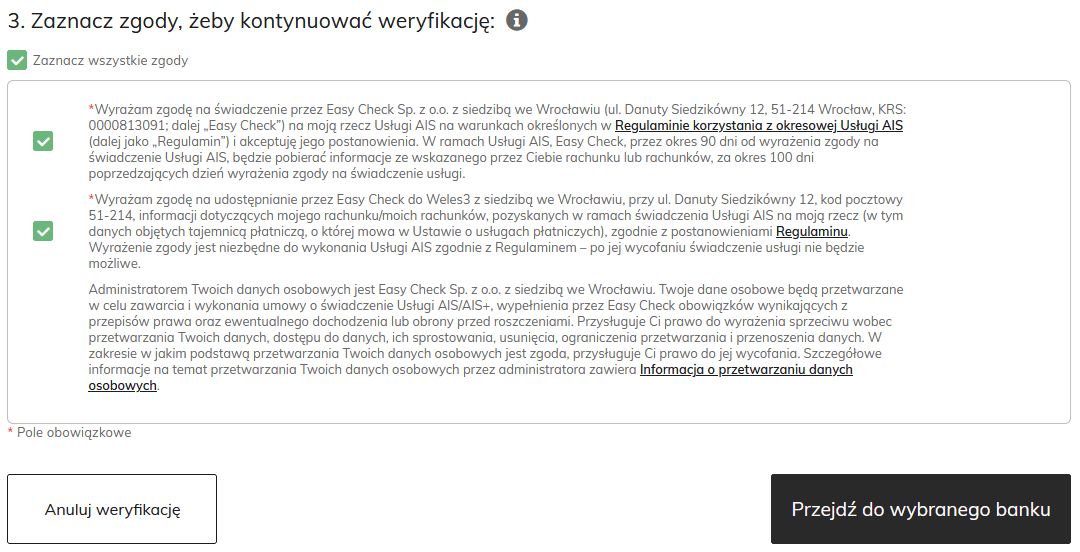
1.7 Zaloguj się do banku.
Następnie należy się zalogować do strony banku.
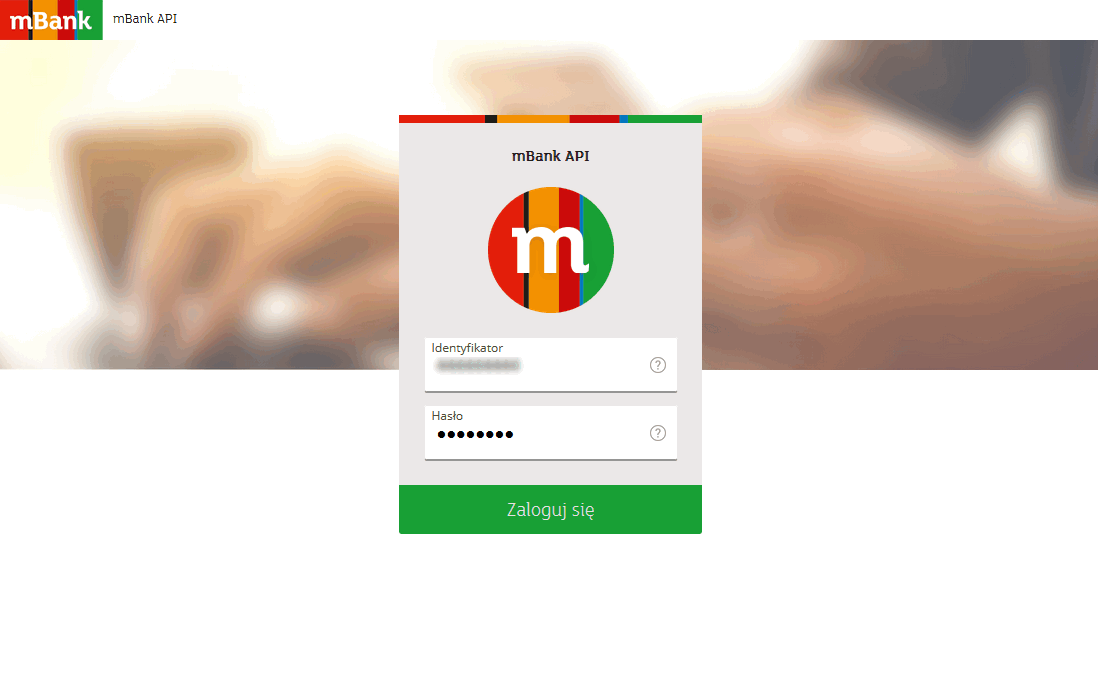
1.8 Udziel zgody.
Bank może poprosić o zaznaczenie, dla których rachunków bankowych udzielamy zgód na przekazanie informacji o operacjach bankowych, zaznaczamy właściwe.
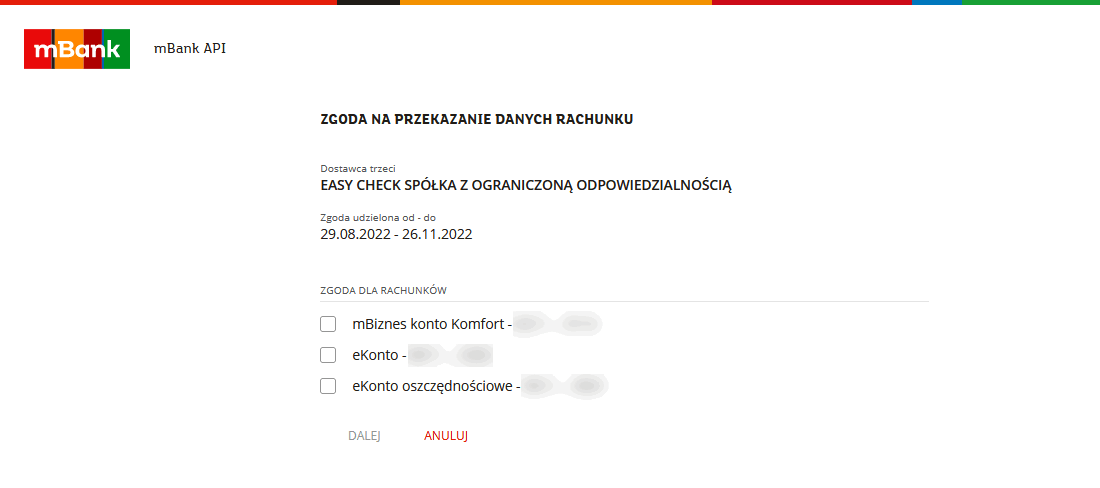
1.9 Potwierdź zgody zgodnie z wymaganiami banku.
Bank może wymusić dodatkowe potwierdzenie operacji udzielania zgód, za pomocą dodatkowych środków, np. za pomocą SMS lub aplikacji bankowej na telefonie.
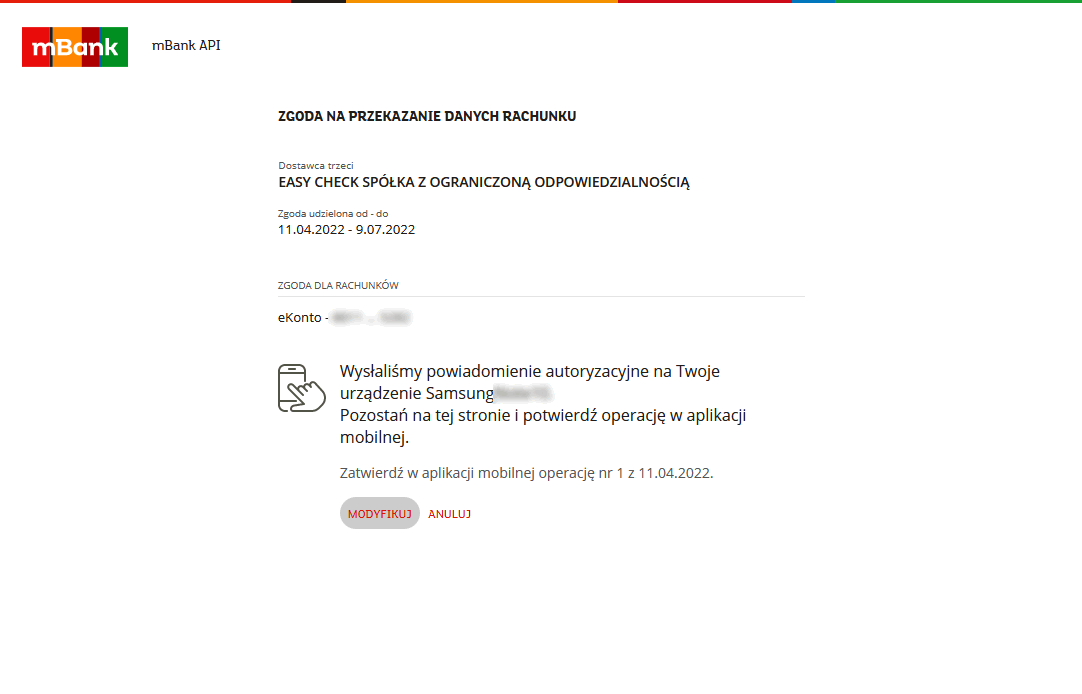
1.10 Potwierdzenie udzielenia zgód.
Na stronie banku może zostać wyświetlone potwierdzenie udzielania zgód informacyjnych.
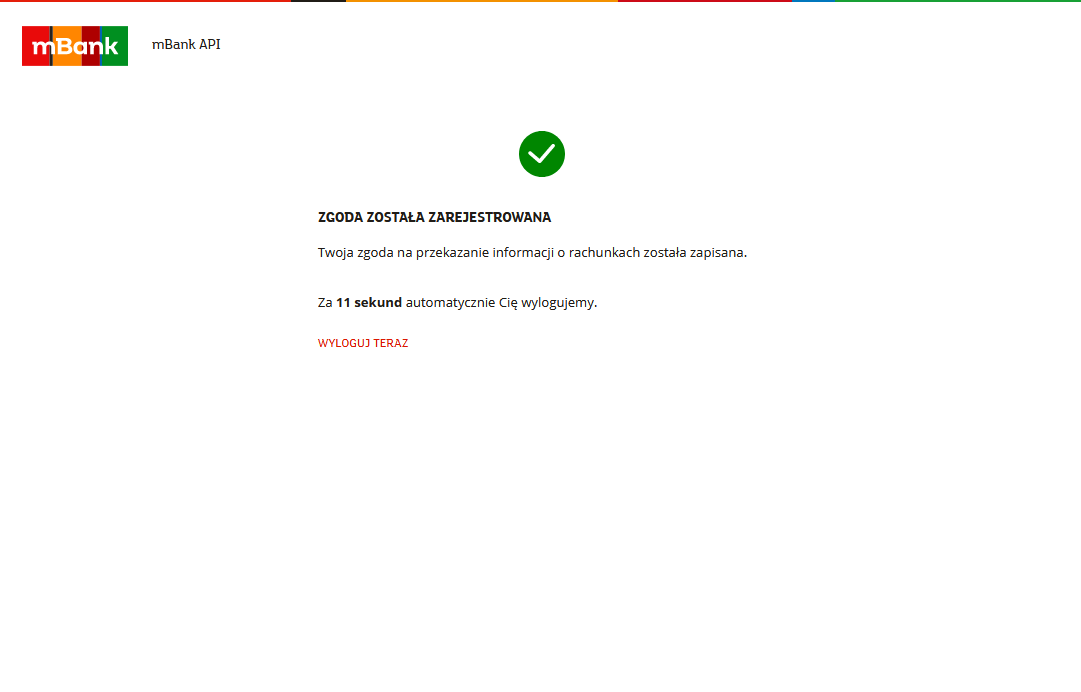
1.11 Weryfikacja przez Easy Check.
W tym momencie autoryzacja jest przetwarzana i weryfikowana przez zewnętrznego dostawcę, może to potrwać kilka sekund.
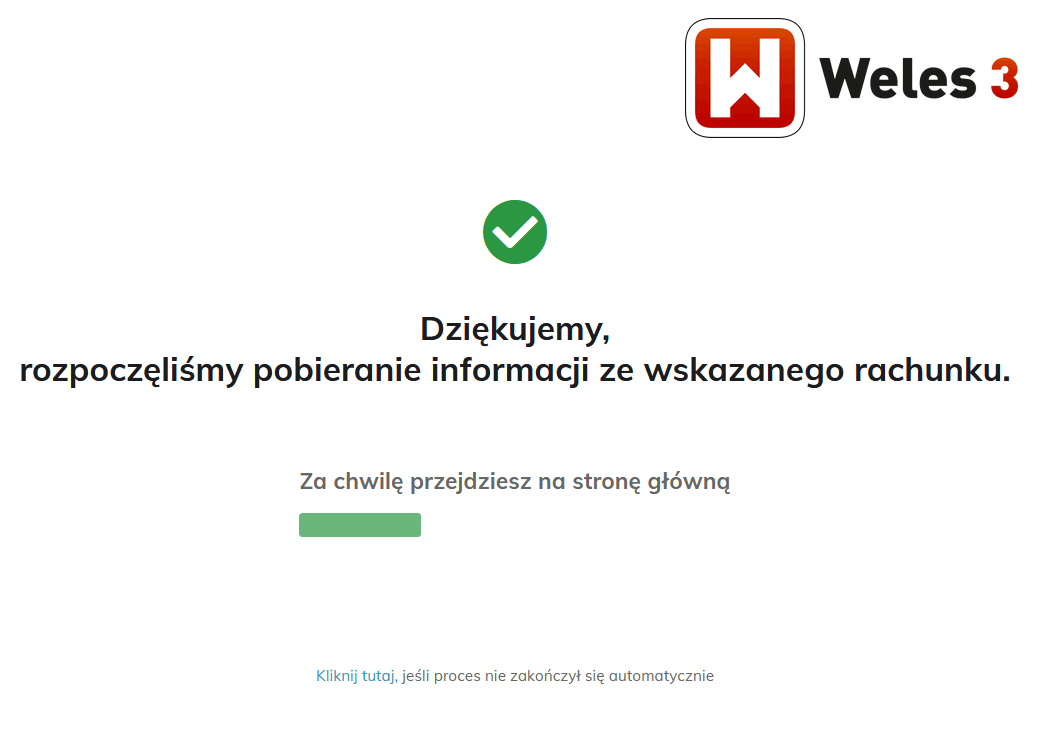
1.12 Weryfikacja zakończona.
Gdy weryfikacja przebiegnie pomyślnie, wyświetli się poniższy komunikat. Zakładkę, w której dokonano autoryzacji, można zamknąć i wrócić do systemu Weles3.

1.13 Zakładka Import z podłączonym kontem.
Gdy autoryzacja przebiegnie pomyślnie, połączony rachunek bankowy zostanie wyświetlony na liście w zakładce Import. Według powyższej instrukcji należy autoryzować każdy rachunek bankowy, dla którego wyciągi będą pobierane automatycznie.
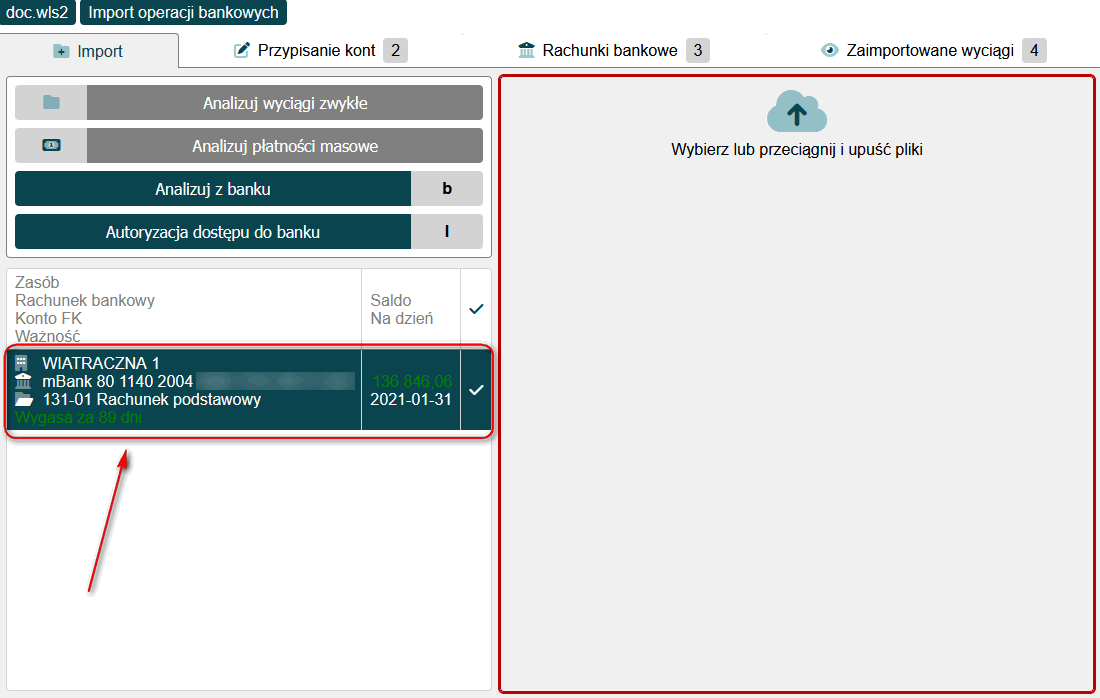
2. Import operacji.
Import operacji jest bardzo podobny do klasycznego, z tym że pomijamy całkowicie logowanie się do banku oraz generowanie i pobieranie pliku z wyciągiem bankowym.
2.1 Pobranie operacji.
Import zaczynamy od przejścia do:
- Menu
Funkcje>Importuj wyciągi elektroniczne> zakładkaImport. - Kliknąć przycisk:
Analizuj z banku.
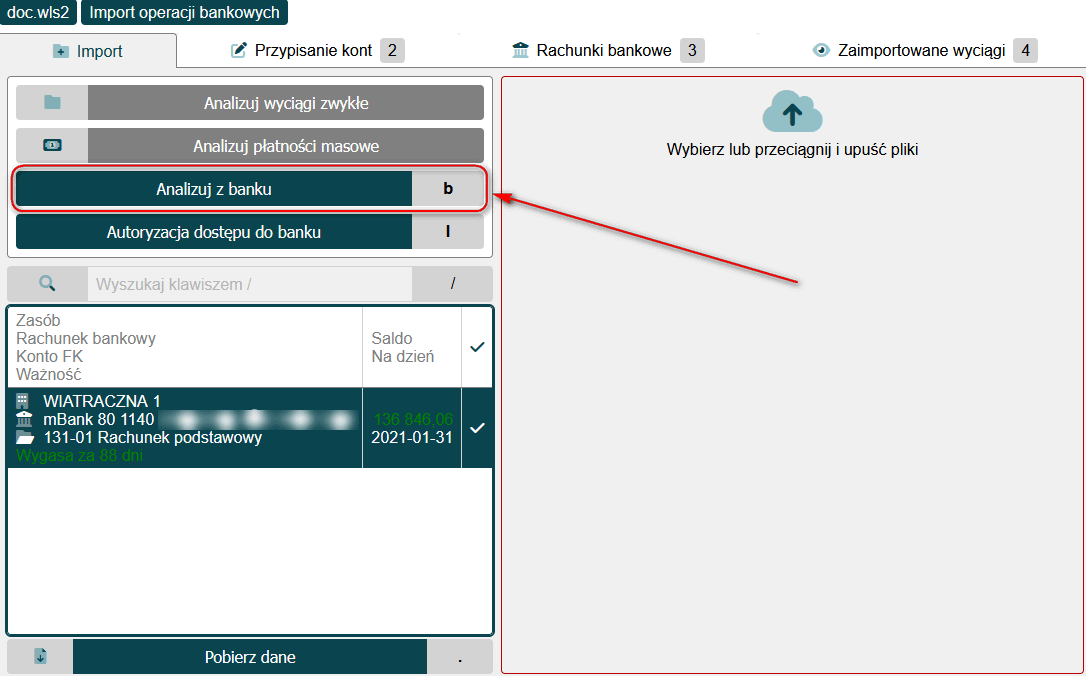
2.2 Import.
W tym momencie są możliwe dwie sytuacje:
- Jeśli wszystkie operacje mają przypisane konta księgowe, importowany wyciąg będzie miał status
Poprawne pliki. Po kliknięciu na wyciąg będzie można sprawdzić jego zawartość, poprawne pozycje będą zaznaczone na zielono. PrzyciskImportuj poprawnejest aktywny, można od razu przeprowadzić import. - Natomiast jeśli w pobranych operacjach bankowych trafi się nowa operacja, która nie była wcześniej importowana, to wyciąg będzie miał status
Błędne pliki. Po kliknięciu na wyciąg można sprawdzić jego zawartość, błędne pozycje będą zaznaczone na czerwono. Import takiego wyciągu nie jest możliwy, aby go zaimportować, należy podjąć dodatkowy krok, trzeba stworzyć przypisanie numeru konta bankowego do konta księgowego. W tym celu należy kliknąć przyciskPowróti przejść do zakładkiPrzypisanie kont.
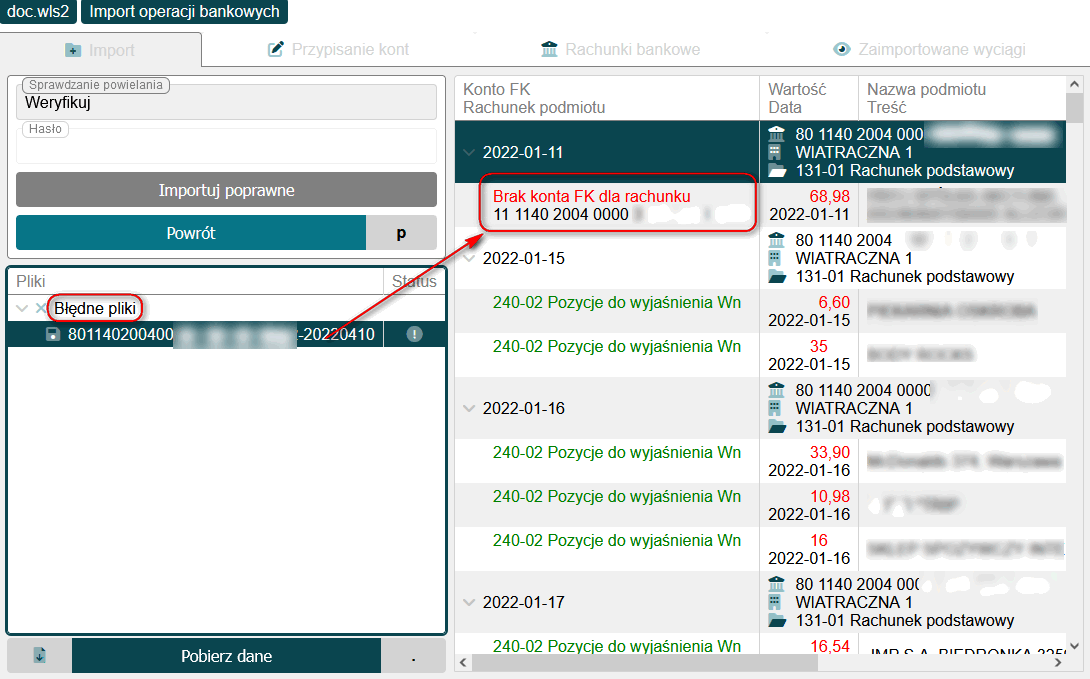
2.3 Przypisanie kont.
W zakładce Przypisanie kont, w polu Rachunek bankowy wybieramy wspólnotę i rachunek, dla którego występowały błędy podczas importu. W dolnej części okna załaduje się zestawienie rachunków oraz przypisanych im kont księgowych. Dla pozycji, które mają:
--- BRAK ---
--- BRAK ---
Należy określić konto księgowe, w tym celu klikamy:
- Po prawej stronie pozycji na ikonę rysika
 , pozycja załaduje się do górnej części okna.
, pozycja załaduje się do górnej części okna. - Pole
Nazwa podmiotu> będzie uzupełnione danymi nadawcy/odbiorcy przelewu. - Pole
Treść> będzie uzupełnione tytułem przelewu, można zmienić na własny opis. - Pole
Rachunek podmiotu> pomijamy. - Pole
Konto FK> na podstawie wcześniejszych pól ustawiamy konto księgowe właściciela lub kontrahenta, ew. inne dowolne np.2xx-.. Pozycje do wyjaśnienia. - Pole
Konto FK zapłat> może pozostać puste:BRAK. Podajemy tutaj konto do zapłat, jeżeli mają być one księgowane na innym koncie niż w poluKonto FK, można w ten sposób rozdzielić wpłaty i zapłaty. - Kliknąć:
Dodaj.
Powyższe czynności powtarzamy dla każdego rachunku obcego, który nie ma przypisanego konta księgowego. Gdy pozycje będą uzupełnione, należy:
- Kliknąć:
Zatwierdź.
Cały ten profes został przedstawiony na obrazku poniżej.
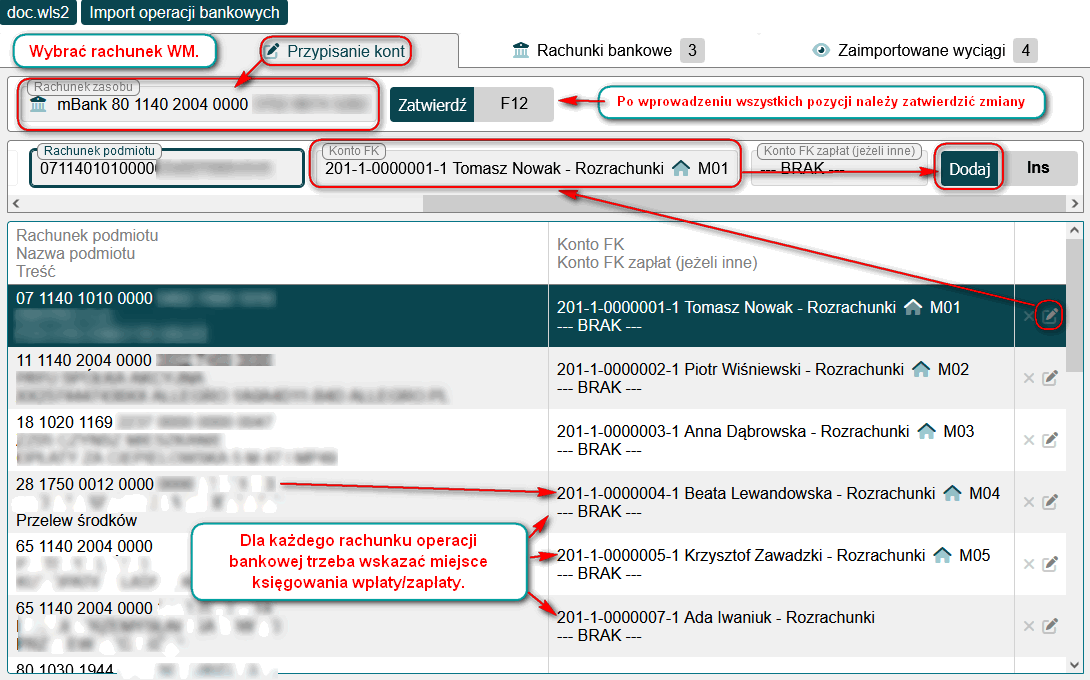
2.4 Import.
Po przypisaniu wszystkich operacji do kont księgowych wracamy do zakładki Import, następnie jeszcze raz klikamy Analizuj z banku. Importowany wyciąg będzie miał status Poprawne pliki. Po kliknięciu na wyciąg będzie można sprawdzić jego zawartość, poprawne pozycje będą zaznaczone na zielono. Przycisk Importuj poprawne jest aktywny, można od razu przeprowadzić import. W zakładce Dekrety zostaną utworzone adekwatne dokumenty WB na każdy dzień osobno, w którym występuje operacja bankowa. Pole sprawdzanie powielania odpowiada za ochronę przed wielokrotnym importem tym samych pozycji. Pole Sprawdzanie salda odpowiada za sprawdzanie salda po każdej pozycji którą importujemy pomiędzy Weles 3, a tym co przesyła bank.